Windows电脑便签敬业签团队便签怎么设置待办事项重复提醒
我们在使用敬业签团队便签协作办公时会遇到一些需要重复提醒的待办事项,例如每天上下班打卡、每周五交工作总结、每月6号开集体会议等,那么团签中的待办事项应该怎么设置重复提醒呢?下面要讲的就是在Windows电脑便签敬业签中团队便签怎么设置待办事项重复提醒。
1、打开电脑便签敬业签,成功登录敬业签后我们点击页面左下角的团签图标。
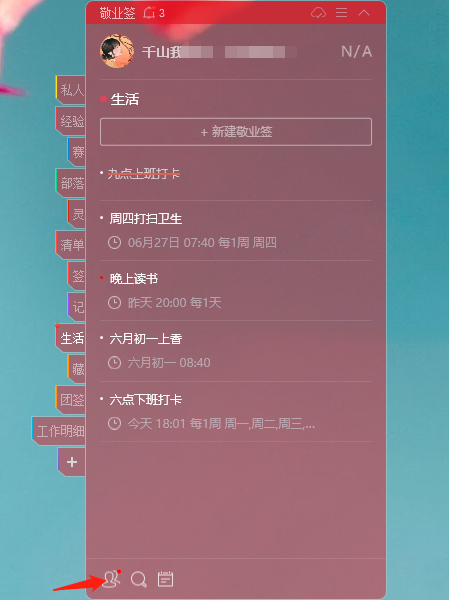
2、进入团签列表后,我们点击需要设施待办事项重复提醒那个团签所对应的内容。

3、进入团签内容页面后,我们点击新建敬业签,然后输入具体待办事项,订点击小时钟图标开始设置时间提醒,选择公立或农历、设置具体提醒时间,然后在是否重复中选择按周、按天、按月、按季度、按年重复。
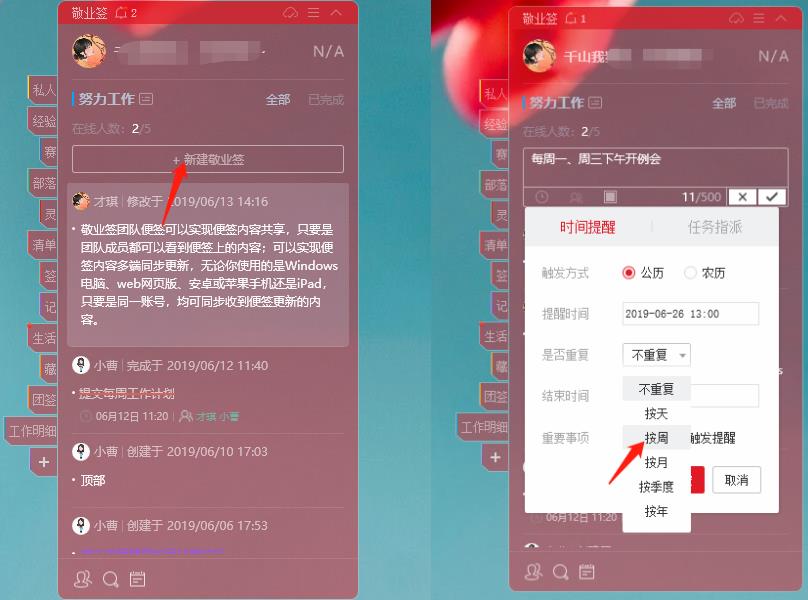
4、我们设置好需要重复的时间后,不要忘记点击确定以保存。注意按天和按季度重复,只需要输入按几天或几季度重复就可以了;而按星期重复需要选择到周几重复;按月重复需要选择到几号重复;按年重复的话,需要选择到几月重复。

5、我们设置好重复提醒的频率后,还需要指派提醒这条待办事项的团签成员,完成指派人设置后我们点击确定,最后不要忘记点击内容编辑框中的“√”对勾图标以确定保存。

最新发布
相关内容
-
 适合上班族的待办app是哪款?求推荐适合上班的待办工具
适合上班族的待办app是哪款?求推荐适合上班的待办工具
发布时间:2025-12-12 类型:新闻动态 -
 手机备忘录如何导出到电脑里?手机备忘录同步到电脑方法
手机备忘录如何导出到电脑里?手机备忘录同步到电脑方法
发布时间:2025-12-11 类型:新闻动态 -
 好用便签使用小技巧,让你的设备尽数化身效率神器
好用便签使用小技巧,让你的设备尽数化身效率神器
发布时间:2025-12-11 类型:新闻动态 -
 上班族怎样进行高效的任务管理?日程待办清单该如何创建?
上班族怎样进行高效的任务管理?日程待办清单该如何创建?
发布时间:2025-12-11 类型:新闻动态 -
 手机如何为每月特定三天设置提醒?按月提醒设置方法
手机如何为每月特定三天设置提醒?按月提醒设置方法
发布时间:2025-12-10 类型:新闻动态
推荐
热点
标签













